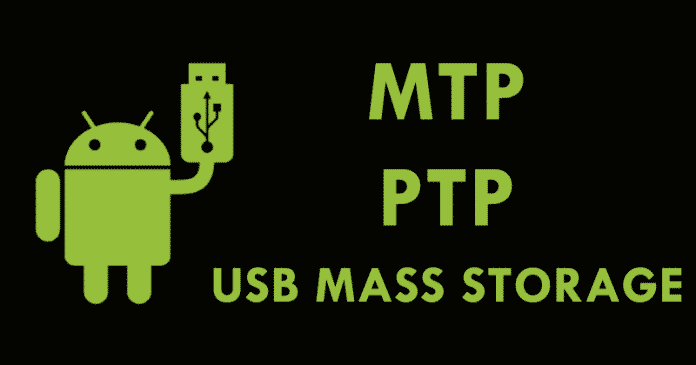
Quando conectamos um smartphone a um PC, geralmente encontramos diferentes opções para fazer e selecionar, e cada opção tem suas características, vantagens e desvantagens.
Por isso, neste tutorial explicativo, vamos explicar os três principais modos de conexão oferecidos pela maioria dos dispositivos Android que são:
MTP PTP USB Mass Storage
MTP (Media Transfer Protocol) no Android
Nas versões mais recentes do Android, o MTP é o protocolo usado por padrão para estabelecer conexões com o computador.
Quando estabelecemos a conexão por meio de MTP, nosso dispositivo atua como um “dispositivo multimídia” para o sistema operacional. Assim, podemos usá-lo com outros aplicativos como Windows Media Player ou iTunes.
Neste método, o computador não tem controle sobre o dispositivo de armazenamento a qualquer momento, mas se comporta de maneira semelhante a uma conexão cliente-servidor. Veja como selecionar MTP no Android.
1. Conecte seu dispositivo Android ao computador via cabo USB.
2. Agora desbloqueie seu dispositivo Android e abra o obturador de notificações.
3. Toque nas opções de conexão USB e selecione‘Dispositivo de mídia (MPT)’ ou “Transferência de arquivos”
4. Agora, você pode ver seu telefone listado como uma unidade em seu computador.
Observe que smartphones diferentes exibem opções diferentes. Portanto, habilitar o modo MPT varia de dispositivo para dispositivo.
A velocidade deste protocolo é relativamente menor que a velocidade oferecida pelo protocolo de armazenamento em massa, embora também dependa do dispositivo que conectamos.
Além disso, este protocolo tem algumas desvantagens. É mais instável que o armazenamento em massa e muito menos compatível, por exemplo, com sistemas operacionais Linux, pois o MTP depende de drivers específicos e proprietários para operar. Este protocolo também pode gerar problemas de incompatibilidade em outros sistemas operacionais como o macOS, como no Linux.
PTP (Picture Transfer Protocol) no Android
Esse tipo de A conexão é a menos utilizada pelos usuários do Android, pois quando os usuários selecionam esse método, o dispositivo Android é exibido no computador como uma câmera. Geralmente, quando conectamos as câmeras, o computador oferece suporte para PTP e MTP simultaneamente.
Enquanto no modo PTP (Picture Transfer Protocol), o smartphone se comporta como uma câmera fotográfica sem suporte MTP. Este modo é recomendado apenas se o usuário deseja transferir fotos, pois permite transferir fotos do dispositivo para o computador sem usar nenhum software ou ferramenta adicional.
1. Conecte seu dispositivo Android ao computador via cabo USB.
2. Agora desbloqueie seu dispositivo Android e abra o obturador de notificações.
3. Toque nas opções de conexão USB e selecione‘PTP(Picture Transfer Protocol)’ ou ‘Transferir fotos’
4. Agora, você pode ver seu telefone listado como um dispositivo de câmera em seu computador.
Armazenamento em massa USB no Android
Este modo é, sem dúvida, um dos mais útil, compatível e fácil de usar. Neste modo, o dispositivo se conecta como uma memória USB ou um disco rígido externo convencional, permitindo que você trabalhe com esse espaço de armazenamento sem nenhum problema.
Se o dispositivo possui um cartão de memória externo, ele também é montado independentemente como outro dispositivo de armazenamento.
O principal problema dessa forma é que, quando conectado ao computador e ativado, os dados não ficam mais disponíveis no smartphone até que o armazenamento em massa do computador seja desconectado, o que pode também causam algumas falhas nos aplicativos ao tentar acessá-lo.
As versões mais recentes do Android aumentaram a segurança dos dados armazenados em smartphones e tablets e eliminaram a compatibilidade com esse tipo de conexão, deixando apenas as conexões MTP e PTP com suas respectivas vantagens e desvantagens.
Então, o que você acha disso? Compartilhe todas as suas opiniões e pensamentos na seção de comentários abaixo. E se você gostou deste tutorial explicativo, não se esqueça de compartilhar este artigo com seus amigos e familiares.

